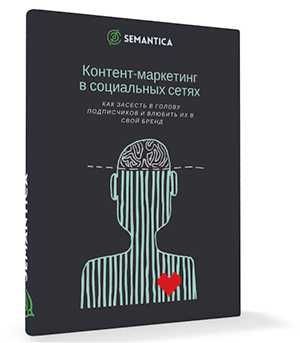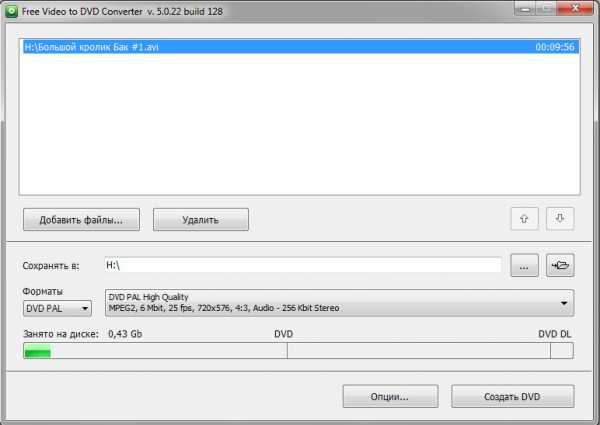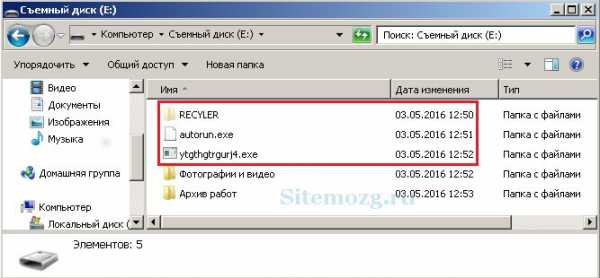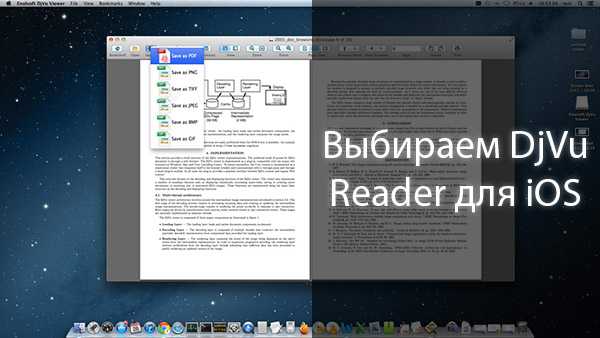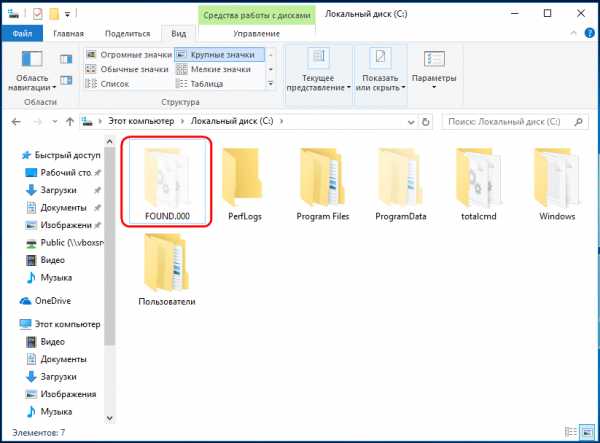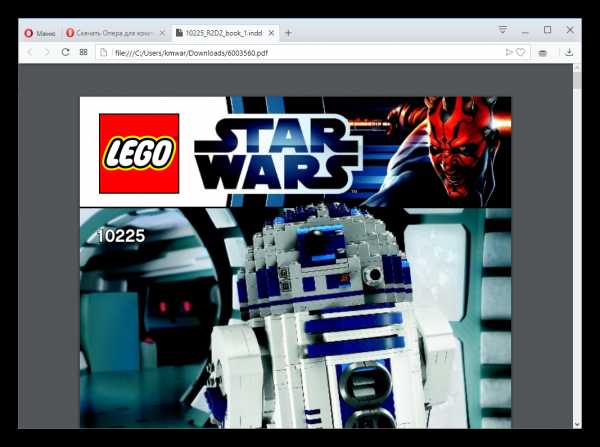Как восстановить все файлы на телефоне
Способы восстановления стёртых фалов на телефоне или карте памяти
Вопрос как восстановить удалённые файлы на телефоне Андроид возникает в самых разных случаях. Возможно, вы по ошибке или в спешке стёрли важные снимки — и теперь хотели бы вернуть их. Может быть, фотографии, видео (или файлы других типов) исчезли из памяти из-за сбоя внешнего накопителя. Не исключено, что причиной удаления стала работа приложения-«чистильщика». Причин может быть много — и для каждой из них есть своё решение. В статье мы рассмотрим самые популярные способы восстановления данных (файлов, папок) в смартфоне. Ничего не получилось или не хотите тратить время на поиски? Обратитесь за помощью в «Службу добрых дел»!
Типы восстанавливаемых данных
Рассказ, как восстановить удалённые файлы на телефоне, начнём с перечисления типов файлов, поддающихся восстановлению. Теоретически вернуть на место можно как фото и видео, так и архивы или текстовые документы — но наиболее велики шансы для фотографий. Причина этого — автоматическая отправка удаляемых снимков, хранящихся на устройстве, в «Корзину». В этом системном каталоге они сохраняются ещё несколько дней (обычно — 30 суток), после чего стираются окончательно.
В этом случае вам даже не придётся пользоваться специальными программами для ПК. Чтобы восстановить удалённое фото:
- Откройте системное приложение «Галерея» и, вызвав выплывающее меню, перейдите в раздел «Корзина».
- Фото, которые вы случайно или намеренно стёрли ранее, могут быть уже удалены навсегда. Вам будет представлен список файлов, подлежащих восстановлению — выберите нужные и переместите их в исходный каталог.
- Пользуетесь приложением «Google Фото», и оно синхронизировано с вашим гугл-аккаунтом? Запустите программу и перейдите в раздел «Корзина» — удалённые снимки могут храниться, также в течение 30 суток, и здесь.
Обратите внимание: последний способ позволяет выполнить восстановление удалённых файлов на Android, только если включена автоматическая синхронизация.
Программы для восстановления файлов
Хранение данных на внешнем диске (обычно это microSD-карта) даёт возможность вернуть файлы, не получая root-доступа и не прибегая к сложным настройкам операционной системы. Вы будете работать только с носителем, извлечённым из смартфона. Чтобы повысить эффективность процесса, сразу после обнаружения пропажи данных ничего не записывайте на карту памяти: каждая последующая запись снижает шансы на восстановление, поскольку старая информация (случайно удалённая) может быть замещена новой.
Ниже рассмотрим две программы, позволяющие провести восстановление файлов в телефоне через компьютер. Перед началом работы извлеките microSD и подключите к ПК — в подходящий слот или через переходник-кардридер. Форматировать носитель по предложению системы не нужно — так вы окончательно удалите информацию, которую пытаетесь вернуть.
R.Saver
Порядок работы с приложением:
Скачайте программу по ссылке. Продукт распространяется бесплатно, поддерживает работу со всеми типами накопителей и разметок. Приятная особенность — полностью русский интерфейс.
Подключите карту памяти к ПК и, после её обнаружения, запустите сканирование. Для этого выберите диск и щёлкните «Продолжить».
На то, чтобы восстановить файлы после удаления, может уйти немало времени. После завершения сканирования отметьте, какие из доступных данных хотели бы сохранить (можно «Выбрать всё»).
Нажмите «Сохранить как…» и укажите, в какой каталог на жёстком диске должны быть перенесены «спасённые» фото, видео или документы.
Когда данные будут сохранены, скопируйте их обратно на карту памяти — или во внутреннюю память телефона.
7-Data Recovery Suite
Приложение подходит для восстановления видео, фотографий, информации других типов, размещённой на microSD или во внутренней памяти смартфона. Порядок действий аналогичен приведённому выше. Не требуется вспоминать, где найти удалённые файлы на Андроиде — скачайте программу, запустите её и выберите отмеченный на скриншоте пункт.
Чтобы программа могла работать с внутренней памятью, включите опцию «Отладка по USB». Находится она в разделе «Специальные возможности» системных настроек смартфона. Чтобы этот раздел появился в общем меню, нужно открыть другой, «О телефоне», и несколько раз тапнуть по пункту «Версия ядра/сборки». После этого нажимайте «Далее» — и запускайте сканирование.
Подключение смартфона в качестве флеш-памяти
Способ позволит вернуть данные, хранившиеся во внутренней памяти гаджета. Чтобы выполнить восстановление файлов на телефоне, требуется подключить его к ПК — как USB-накопитель. Следуйте инструкции:
- При помощи USB-шнура (например, прилагаемого к зарядному устройству) подсоедините смартфон к порту компьютера или ноутбука.
- Потяните шторку уведомлений вниз. В списке опций вы найдёте описание способа подключения. Тапните по заголовку.
- В открывшемся меню выберите пункт «USB-накопитель». Называться он может слегка по-другому — всё зависит от модели телефона и версии ОС.
- Посмотрите, пользуясь «Проводником», не размещены ли утерянные данные во внутренней памяти — возможно, гаджет их просто не видит, но файлы хранятся на телефоне, скопируйте их на жёсткий диск или перенесите в другой каталог.
В этом же режиме можно запустить сканирование смартфона специальными программами — для этого обычно требуется активировать отладку по USB.
Мобильные приложения для восстановления данных
При невозможности подключить устройство к компьютеру скачайте мобильную программу, помогающую вернуть файлы. Чаще всего такие апплеты хорошо справляются с поиском фотографий и/или видео. Один из самых эффективных вариантов — DiskDigger. Программа проста в освоении, способна сканировать внутреннюю и внешнюю (подключаемую) память, совместима почти со всеми моделями телефонов и версиями Android. Когда сканирование будет завершено, выберите в новом окне, какие снимки должны быть восстановлены — через несколько мгновений они окажутся в нужных каталогах.
Обратите внимание: способы, перечисленные выше, не сработают, если были выполнены перепрошивка, форматирование карты памяти — или телефон подвергся физическому воздействию.
Остались вопросы? Обращайтесь в «Службу добрых дел» — мы проведём дистанционную консультацию и поможем вам вернуть случайно удалённые важные файлы!
Как восстановить удаленные файлы на Андроиде с телефона: видео и фото, заметки
Потеряли файлы на телефоне и не знаете с чего начать? Этот гайд содержит всю информацию о восстановлении данных на Андроид, полезную для тех, кто решил делать это самостоятельно.
Читайте, находите свой кейс и открывайте соответствующие ссылки, ведущие на другие справочные страницы нашего сайта. Если делать все последовательно, как указано в инструкциях, что-то из удаленного вы найдете. Хотя гарантий нет, но в ваших силах предотвратить 100% потерю информации.
Содержание:
- Какой тип файлов нужно восстановить
- Файлы удалены с sd карты или внутренней памяти
- Что нужно для восстановления данных
- Лучший софт для восстановления Android
- Ничего не помогло, куда обратиться за помощью
Какие типы файлов чаще всего удаляются на Андроиде
1. Фото и видео
На телефоне постоянно циркулируют гигабайты данных. Самые популярные и востребованные форматы – фото и видео. Эти файлы хранятся в Галерее Андроид и поступают сюда из разных мест: скачанные файлы из мессенджеров (Whatsapp, Viber, Skype) и социальных клиентов (Facebook Messenger, Instagram), фотографии и видеоролики, снятые на камеру телефона.
Чаще всего, фото и видео пропадают по следующим причинам:
Печальней всего, что в результате одной ошибки все это пропадает. Заметить пропажу, среди сотен других изображений, не всегда возможно. Чем больше времени проходит – тем меньше шансы восстановить файлы на андроиде; чаще всего она возвращается в поврежденном, то есть, нечитаемом виде.
Если у вас пропали именно эти типы файлов, переходите к соответствующим гайдам:
Как восстановить фото
Восстановление видео
2. Контактные данные, сообщения
Вместе с медиа файлами, пропадают контакты, номера телефонов и сообщения. Как правило, это происходит после того, как пользователь
- выполнил Hard reset
- неудачно прошил телефон, не позаботившись о бэкапе
- отключил синхронизацию на телефоне или потерял доступ к аккаунту Google
Эта информация редко хранится на сим-карте (ввиду ограничений на размер), чаще всего ее приходится доставать из внутренней памяти телефона. Соответственно, для восстановления контактов и сообщений понадобятся специальные программы (см. ниже).
3. Другие данные
Сюда относятся: переписка из мессенджеров и скачанные по Сети файлы, документы, файлы приложений – все это также имеет свойство пропадать. Используйте поисковую строку, чтобы найти интересующую вас информацию о восстановлении удаленных файлов на Андроид.
Восстановление данных с телефона: на sd карте или во внутренней памяти?
Файлы на Андроиде хранятся в двух источниках – на карте памяти (если она есть) и во внутренней памяти. Соответственно, отличаются и методы восстановления.
Восстановить на карте памяти гораздо легче, поскольку есть всевозможный софт, который устанавливается на ПК, после чего остается следовать указаниям мастера настройки. Wizard встроен практически в каждую recovery-программу.
Внутренняя память не всегда подпускает к себе обычного пользователя, так что придется перепробовать различные программы (вроде DiskDigger или Undeleter) и, в дополнение, получить root права. В ряде случаев необходимо сделать копию внутренней памяти и затем использовать вышеназванный софт для ПК.
Инструментарий для восстановления данных на Андроиде
Для самостоятельного восстановления данных на андроид вам необходимы:
- Root-доступ: на телефон устанавливается специальное приложение, которое дает recovery-программам доступ к файловой системе телефона.
Без root-доступа восстановление также возможно, но шансы обнаружить искомое заметно снижаются. Если пропали данные во внутренней памяти телефона – фото, контакты, сообщения, то root просто must have. Активировать root доступ достаточно легко, см. наш обзор лучших one click root приложений для Андроид.
- Картридер: если вы планируете восстанавливать с карты памяти, вам нужен внутренний картридер (встроен во многие лэптопы) или внешний.
- Usb-кабель: для соединения телефона или картридера с ПК
- Программа для восстановления: это может быть платный или бесплатный продукт. Кстати, не всегда лицензионная версия справится лучше бесплатных аналогов, поэтому есть смысл для начала попробовать бесплатные варианты.
В дополнение к вышеназванному, понадобится свободное время – от нескольких минут до нескольких часов, в зависимости от сложности восстановления, степени повреждения и времени, прошедшего с с момента удаления.
Лучшие программы для восстановления на телефоне
1. Программы для восстановления с sd карты
Если вы удалили файлы на карте памяти (фото, видео, документы), установите на ПК такие программы как Recuva, PhotoRec и DiskDigger for PC. Они бесплатны и достаточно эффективны, поддерживаю большинство типов файлов, популярных форматов на Андроид.
2. Приложения для восстановления со внутренней памяти Андроид
Для восстановления со внутренней памяти телефона подходят приложения Undeleter и DiskDigger for Android. Также возможен вариант с Recuva: но перед использ
Удалил файл на Андроид, как восстановить
Иногда бывает так, что пользователь случайно удаляет важные данные с телефона/планшета под управлением ОС Android. Данные также могут быть удалены/пострадать в ходе действия в системе вируса либо системного сбоя. К счастью, многие из них можно восстановить.
Если вы сбросили Android к заводским настройкам и теперь пытаетесь восстановить данные, которые ранее были на нём, то у вас ничего не получится, так как в таком случае информация удаляется безвозвратно.
Удалил файл на Андроид, как восстановить
Содержание - Удалил файл на Андроид, как восстановить
Доступные способы восстановления
В большинстве вариантов придётся использовать специальные программы для восстановления данных, так как в операционную систему не заложено нужных функций. Желательно, чтобы у вас под рукой был компьютер и USB-переходник, так как наиболее эффективно можно восстановить данные на Android только через стационарный ПК или ноутбук.
Способ 1: Приложения для восстановления файлов на Android
Для устройств на Android разработаны специальные программы, позволяющие восстановить удалённые данные. Некоторые из них требуют от пользователя root-прав, другие нет. Все эти программы можно скачать из Play Market.
Читайте также: Как получить root-права на Android
Рассмотрим несколько вариантов.
GT Recovery
Эта программа имеет две версии. Одна из них требует от пользователя наличие root-прав, а другая нет. Обе версии полностью бесплатны и могут быть установлены из Play Market. Однако та версия, где root-права не нужны, немного хуже справляется с восстановлением файлов, особенно если после их удаления прошло много времени.
Скачать GT Recovery
В целом инструкция в обоих случаях будет одинаковой:
1.Скачайте приложение и откройте его. В главном окне будет несколько плиток. Вы можете выбрать в самом верху «Восстановление файлов». Если точно знаете, какие файлы вам нужно восстановить, то нажмите на соответствующую плитку. В инструкции рассмотрим работу с вариантом «Восстановление файлов».
2. Будет произведён поиск элементов, подлежащих восстановлению. Он может занять некоторое время, поэтому наберитесь терпения.
3. У вас появится список недавно удалённых файлов. Для удобства вы можете переключаться между вкладками в верхнем меню.
4. Поставьте галочки рядом с теми файлами, которые нужно восстановить. Затем нажмите на кнопку «Восстановить». Эти файлы также можно удалить окончательно, воспользовавшись одноимённой кнопкой.
5. Подтвердите, что собираетесь восстановить выбранные файлы. Программа может запросить папку, куда нужно восстановить эти файлы. Укажите её.
6. Дождитесь завершения восстановления и проверьте, насколько корректно прошла процедура. Обычно если после удаления прошло не так много времени, всё проходит хорошо.
Undeleter
Это уже условно-бесплатное приложение, которое имеет ограниченную бесплатную версию и расширенную платную. В первом случае восстанавливать можно только фотографии, во втором же случае любые виды данных. Для использования приложения root-права не требуются.
Скачать Undeleter
Инструкция по работе с приложением:
1. Скачайте его с Play Market и откройте. В первом окне вам придётся выставить кое-какие настройки. Например, задать формат файлов, которые нужно восстановить в пункте «File types» и директорию, в которой эти файлы нужно восстановить «Storage». Стоит учесть, что в бесплатной версии некоторые из этих параметров могут быть недоступны.
2. После выставления всех настроек нажмите на «Scan».
3. Дождитесь окончания сканирования. Теперь выберите файлы, которые нужно восстановить. Для удобства в верхней части есть разделения на картинки, видео и остальные файлы.
4. После выбора используйте кнопку «Recover». Она появится, если на некоторое время зажать название нужного файла
5. Дождитесь окончания восстановления и проверьте файлы на целостность.
Titanium Backup
Это приложение требует наличия root-прав, но полностью бесплатно. По факту, это просто «Корзина» с расширенными возможностями. Здесь помимо восстановления файлов можно делать резервные копии. С помощью этого приложения также есть возможность восстановить SMS.
Данные о приложениях хранятся в памяти Titanium Backup и могут быть перенесены на другое устройство и восстановлены на нём. Исключение составляют только некоторые настройки операционной системы.
Скачать Titanium Backup
Давайте рассмотрим, как восстановить данные на Android при помощи этого приложения:
1. Установите и запустите приложение. Перейдите в пункт «Резервные копии». Если нужный файл будет находиться в этом разделе, то вам будет намного легче его восстановить.
2. Найдите название или иконку нужного файла/программы и зажмите её.
3. Должно всплыть меню, где будет предложено выбрать несколько вариантов действия с этим элементом. Используйте вариант «Восстановить».
4. Возможно, программа ещё раз запросит подтверждение действий. Подтвердите.
5. Дождитесь окончания восстановления.
6. Если в «Резервных копиях» не оказалось нужного файла, на втором шаге перейдите в «Обзор».
7. Дождитесь, пока Titanium Backup проведёт сканирование.
8. Если во время сканирования нужный элемент обнаружился, проделайте шаги с 3 по 5.
Способ 2: Программы для восстановления файлов на ПК
Этот способ является самым надёжным и выполняется по следующим этапам:
- Подключение Android-девайса к компьютеру;
- Восстановление данных при помощи специального софта на ПК.
Подробнее: Как подключить планшет или телефон к компьютеру
Следует заметить, что подключение для данного способа лучше всего делать только при помощи USB-кабеля. Если вы будете использовать Wi-Fi или Bluetooth, то у вас не получится запустить восстановление данных.
Теперь выберите программу, с помощью которой будет произведено восстановление данных. Инструкция к этому способу будет рассмотрена на примере Recuva. Эта программа является одной из самых надёжных в плане выполнения подобных задач.
1. В окне приветствия выберите типы файлов, которые требуется восстановить. Если вы не знаете точно, к какому типу относились те или иные файлы, то ставьте маркер напротив пункт «All files». Для продолжения нажмите «Next».
2. На этом шаге нужно указать место, где находятся файлы, что нужно восстановить. Поставьте маркер напротив «In a specific location». Нажмите на кнопку «Browse».
3. Откроется «Проводник», где нужно выбрать свой девайс из подключенных устройств. Если вы знаете, в какой папке на устройстве находились файлы, что были удалены, то выберите только устройство. Чтобы продолжить, кликните на «Next».
4. Появится окошко, сообщающее о том, что программа готова к поиску остаточных файлов на носителе. Здесь можно поставить галочку напротив «Enable Deep Scan», что означает проведение глубокого сканирования. В таком случае Recuva будет дольше искать файлы для восстановления, но шансов восстановить нужную информацию будет значительно больше.
5. Для начала сканирования нажмите «Start».
6. По завершении сканирования вы можете видеть все обнаруженные файлы. Они будут иметь специальные пометки в виде кружков. Зелёный значит, что файл можно восстановить полностью без потерь. Жёлтый — файл восстановится, но не полностью. Красный — файл восстановлению не подлежит. Поставьте галочки напротив тех файлов, которые вам нужно восстановить, и нажмите «Recover».
7. Откроется «Проводник», где нужно выбрать папку, куда будут отправлены восстановленные данные. Эта папка может размещаться на Android-устройстве.
8. Ожидайте завершения процесса восстановления файлов. В зависимости от их объёма и степени целостности будет варьироваться время, которое затратит программа на восстановление.
Способ 3: Восстановление из Корзины
Изначально на смартфонах и планшетах под управлением ОС Android нет «Корзины», как на ПК, но её можно сделать, установив специальное приложение из Play Market. Данные, попадающие в такую «Корзину» со временем удаляются автоматически, однако если они оказались там недавно, вы можете относительно быстро вернуть их на место.
Для функционирования такой «Корзины» вам не нужно добавлять root-права для своего устройства. Инструкция по восстановлению файлов выглядит следующим образом (рассмотрена на примере приложения Dumpster):
1. Откройте приложение. Вы сразу же увидите список файлов, что были помещены в «Корзину». Поставьте галочку напротив тех, которые вы хотели бы восстановить.
2. В нижнем меню выберите пункт, отвечающий за восстановление данных.
3. Дождитесь завершения процесса переноса файла в его старое месторасположение.
Как видите, в восстановлении файлов на телефоне нет ничего сложного. В любом случае есть несколько способов, которые подойдут каждому пользователю смартфона.
Восстановление данных и файлов на Android
  восстановление данных | мобильные устройства | программы
В этой инструкции о том, как восстановить данные на Android в тех случаях, когда вы случайно отформатировали карту памяти, удалили фотографии или другие файлы с внутренней памяти, сделали Hard Reset (сброс телефона на заводские настройки) или случилось что-то еще, из-за чего приходится искать способы вернуть потерянные файлы.
С того момента, когда эта инструкция по восстановлению данных на Android устройствах была впервые опубликована (сейчас, в 2018 почти полностью переписана), некоторые вещи сильно изменились и главное изменение — это то, как работает Android с внутренним хранилищем и как современные телефоны и планшеты с Android подключаются к компьютеру. См. также: Как восстановить фото на Android, Как восстановить контакты на Android.
Если раньше они подключались как обычный USB накопитель, что позволяло не использовать каких-то специальных средств, подошли бы обычные программы для восстановления данных (кстати, и сейчас лучше использовать именно их, если данные удалились с карты памяти на телефоне, например, здесь подойдет восстановление в бесплатной программе Recuva), то теперь большинство Android устройств подключаются как медиа-проигрыватель по протоколу MTP и изменить этого нельзя (т.е. нет способов подключить устройство как USB Mass Storage). Точнее есть, но это способ не для начинающих, однако, если слова ADB, Fastboot и рекавери вас не пугают, это будет самым эффективным методом восстановления: Подключение внутреннего хранилища Android как Mass Storage в Windows, Linux и Mac OS и восстановление данных.
В связи с этим, многие способы восстановления данных с Android, работавшие раньше, теперь оказываются неэффективны. Также стало маловероятным успешное восстановление данных с телефона, сброшенного на заводские настройки, в связи с тем, как именно стираются данные и в некоторых случаях включенным по умолчанию шифрованием. В обзоре — средства (платные и бесплатные), которые, теоретически, еще могут помочь вам с восстановлением файлов и данных с телефона или планшета, подключающегося по MTP, а также, в конце статьи вы найдете некоторые советы, которые, возможно, окажутся полезными, если ни один из способов не помог.
Восстановление данных в Wondershare Dr.Fone for Android
Первая из программ для восстановления для Android, которая сравнительно успешно возвращает файлы с некоторых смартфонов и планшетов (но не всех) — Wondershare Dr.Fone for Android. Программа является платной, но бесплатная пробная версия позволяет посмотреть, а возможно ли вообще восстановить что-то и покажет список данных, фотографий, контактов и сообщений для восстановления (при условии, что Dr. Fone сможет определить ваше устройство).
Принцип работы программы следующий: вы устанавливаете ее в Windows 10, 8 или Windows 7, подключаете Android устройство к компьютеру и включаете отладку по USB. После этого Dr. Fone for Android пробует определить ваш телефон или планшет и установить root-доступ на него, при успехе проводит восстановление файлов, а по завершении, отключает root. К сожалению, для некоторых устройств это не удается.
Подробнее об использовании программы и о том, где ее скачать — Восстановление данных на Android в Wondershare Dr.Fone for Android.
DiskDigger
DiskDigger — бесплатное приложение на русском языке, позволяющее найти и восстановить удаленные фотографии на Android без root доступа (но с ним результат может быть лучше). Подойдет в простых случаях и когда требуется найти именно фотографии (есть и платный вариант программы, позволяющий восстанавливать другие типы файлов).
Подробно о приложении и где его скачать — Восстановление удаленных фотографий на Android в DiskDigger.
GT Recovery for Android
Следующая, в этот раз бесплатная программа, которая может оказаться эффективной и для современных Android устройств — приложение GT Recovery, которое устанавливается на сам телефон и выполняет сканирование внутренней памяти телефона или планшета.
Мною приложение не опробовано (из-за затруднений с получением Root прав на устройстве), однако отзывы на Play Market говорят о том, что, когда это возможно, GT Recovery for Android вполне успешно справляется с восстановлением фотографий, видео и других данных, позволяя вернуть хотя бы часть из них.
Важное условие использование приложения (чтобы оно могло сканировать внутреннюю память для восстановления) — наличие Root доступа, который вы можете получить найдя соответствующую инструкцию для вашей модели Android устройства или же с помощью простой бесплатной программы, см. Получение root-прав на Android в Kingo Root.
Скачать GT Recovery для Android можно с официальной страницы в Google Play.
EASEUS Mobisaver for Android Free
EASEUS Mobisaver for Android Free — бесплатная программа для восстановления данных на Android телефонах и планшетах, очень похожая на первую из рассмотренных утилит, но позволяющая не только посмотреть на то, что доступно для восстановления, но и сохранить эти файлы.
Однако, в отличие от Dr.Fone, Mobisaver for Android требует, чтобы предварительно вы получили Root-доступ на вашем устройстве самостоятельно (как это сделать, указывал выше). И только после этого программа сможет выполнить поиск удаленных файлов на вашем андроиде.
Подробно об использовании программы и ее загрузке: Восстановление файлов в Easeus Mobisaver for Android Free.
Если у вас не получается восстановить данные с Android
Как уже было отмечено выше, вероятность успешного восстановления данных и файлов на Android устройстве из внутренней памяти ниже, чем та же самая процедура для карт памяти, флешки и других накопителей (которые определяются именно как накопитель в Windows и других ОС).
А потому вполне возможно, что ничто из предложенных способов вам не поможет. В этом случае рекомендую, если вы этого еще не сделали, попробовать следующее:
- Зайдите на адрес photos.google.com используя для входа данные учетной записи на вашем Android устройстве. Может оказаться, что фотографии, которые вы хотите восстановить, синхронизированы с учетной записью и вы их обнаружите в целости и сохранности.
- Если вам требуется восстановить контакты, аналогичным образом зайдите на contacts.google.com — есть шанс, что там вы обнаружите все свои контакты с телефона (правда, вперемешку с теми, с которыми вы переписывались по e-mail).
Надеюсь, что-то из этого окажется полезным для вас. Ну а на будущее — старайтесь использовать синхронизацию важных данных с хранилищами Google или другими облачными сервисами, например, OneDrive.
Примечание: ниже описывается еще одна программа (ранее бесплатная), которая, однако, восстанавливает файлы с Android только при их подключении как USB Mass Storage, что для большинства современных устройств уже неактуально.
Программа для восстановления данных 7-Data Android Recovery
Когда я в прошлый раз писал о другой программе от разработчика 7-Data, позволяющей восстановить файлы с флешки или жесткого диска, я обратил внимание на то, что у них на сайте имеется версия программы, предназначенной для восстановления данных с внутренней памяти Android или вставленной в телефон (планшет) micro SD карты памяти. Сразу подумал, что это будет неплохой темой для одной из следующих статей.
Скачать Android Recovery можно с официального сайта http://7datarecovery.com/android-data-recovery/. При этом, на данный момент программа является полностью бесплатной. Обновление: в комментариях сообщили, что уже не является.
Скачать Android Recovery можно на официальном сайте
Установка не занимает много времени — просто нажимаем «Далее» и со всем соглашаемся, ничего постороннего программа не устанавливает, так что в этом плане можете быть спокойны. Поддерживается русский язык.
Подключение Android телефона или планшета для процедуры восстановления
После запуска программы, вы увидите ее главное окно, в котором схематично отображены необходимые действия для того, чтобы приступить:
- Включить отладку по USB в устройстве
- Подключить Android к компьютеру с помощью USB кабеля
Для включения отладки USB на Android 4.2 и 4.3 зайдите в «Параметры» — «О телефоне» (или «О планшете»), после чего несколько раз нажмите по полю «Номер сборки» — до тех пор, пока не увидите сообщение «Вы стали разработчиком». После этого вернитесь на главную страницу настроек, зайдите в пункт «Для разработчиков» и включите отладку USB.
Для того, чтобы включить отладку USB на Android 4.0 — 4.1, зайдите в параметры вашего Android устройства, где в конце списка настроек вы найдете пункт «Параметры разработчика». Зайдите в этот пункт и отметьте «Отладка USB».
Для Android 2.3 и более ранних, зайдите в настройки — Приложения — Разработка и включите нужный параметр там.
После этого, подключите Ваше Android устройство к компьютеру, на котором запущена программа Android Recovery. Для некоторых устройств нужно будет нажать кнопку «Включить USB-накопитель» на экране.
Восстановление данных в 7-Data Android Recovery
После подключения, в главном окне программы Android Recovery нажмите кнопку «Далее» и вы увидите список накопителей в вашем Android устройстве — это может быть только внутренняя память или же внутренняя память и карта памяти. Выберите нужное хранилище и нажмите «Далее».
Выбор внутренней памяти Android или карты памяти
По умолчанию, начнется полное сканирование накопителя — будут искаться удаленные, отформатированные и потерянные другими способами данные. Нам остается только ждать.
Файлы и папки, доступные для восстановления
По окончании процесса поиска файлов, будет отображена структура папок с тем, что удалось найти. Вы можете смотреть, что в них находится, а в случае с фотографиями, музыкой и документами — пользоваться функцией предварительного просмотра.
После того, как вы выбрали файлы, которые нужно восстановить, нажмите кнопку «Сохранить» и сохраните их к себе на компьютер. Важное примечание: не сохраняйте файлы на тот же носитель, с которого производилось восстановление данных.
Странно, но у меня ничего не восстановилось: программа написала Beta Version Expired (я установил ее сегодня), хотя на официальном сайте написано, что никаких ограничений нет. Есть подозрение, что это связано с тем, что сегодня утро 1 октября, а версия, видимо, обновляется раз в месяц и они еще не успели обновить ее на сайте. Так что думаю, к моменту когда вы будете это читать, все будет работать в лучшем виде. Как я уже сказал выше, восстановление данных в этой программе полностью бесплатное.
А вдруг и это будет интересно:
8 лучших программ для восстановления данных на Android — itGap
Потеря файлов является болезненной в любом случае. Причина, по которой вы могли потерять данные на Android, может быть вызвана случайным удалением, отсутствием резервного копирования, ошибками рутирования, неисправностью карты памяти и так далее.
Есть ли способ вернуть файлы?
Ну, вот где программное обеспечение на Android для восстановления данных вступает в игру!
1. Tenorshare UltData
Tenorshare считается одним из лучших программ для восстановления данных на Android, которые вы можете найти. Он утверждает, что имеет самый высокий показатель успеха в отрасли и совместим с более чем 6000 устройств, включая Samsung, Oppo, Xiaomi, Huawei и так далее.
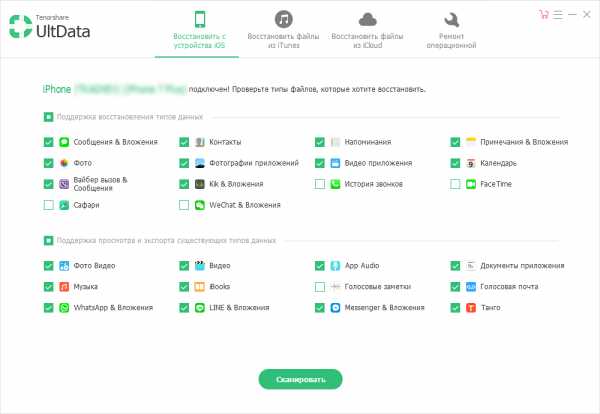
Это программное обеспечение сделало все возможное для восстановления удаленных фотографий и сообщений WhatsApp со смартфона без рута. Даже если у вас нет резервной копии, он может восстановить видео, голос, документы и т.д. В WhatsApp.
Независимо от типа файла, Tenorshare может помочь вам восстановить важные контакты, ценные фотографии из галереи, записи вызовов и другие файлы в вашей внутренней памяти. Для этого необходимо обязательно рутировать свое устройство.
Восстановление данных возможно в следующих сценариях:
- Случайное удаление
- Повреждение водой
- Сбой ОС
- Сломан экран
- Неправильный рутинг системы
Вы можете восстановить свои данные как из внутренней памяти, так и с SD-карт. Вы также можете просмотреть файл перед его восстановлением. Говоря об аспекте безопасности, этот инструмент предназначен только для чтения и не подвержен риску, где нет вероятности утечки информации или потери данных.
2. dr.fone
Программа dr.fone для восстановления данных претендует на звание первой в мире торговой марки, предоставляющей услуги по восстановлению данных для личного пользования. Уже более восьми лет она лидирует в отрасли и поддерживает более 6000 устройств Android. Вы даже можете извлечь файлы со сломанных смартфонов Samsung.

Это программное обеспечение способно восстанавливать широкий спектр типов файлов, включая музыку, текстовые сообщения, контакты, видео, фотографии, документы и сообщения WhatsApp для телефонов с root правами. С помощью этого инструмента вы можете восстановить потерянные данные независимо от сценария, например, случайное удаление, сбой системы, забытые пароли, проблемы с SD-картой, ошибки рутирования, перепрошивка ПЗУ, повреждения, черный экран, сброс настроек к заводским значениям и т.д.
Используя решение dr.fone, вы можете сканировать и затем просматривать потерянные файлы, чтобы восстановить все или выбранные данные с помощью нескольких простых щелчков мыши. Он предлагает три режима восстановления, а именно: внутреннее хранилище, сломанное устройство и SD-карты.
3. EaseUS for Android
Простое в использовании программное обеспечение EaseUS может эффективно восстановить ваши удаленные файлы, такие как контакты, текстовые сообщения, видео, фотографии, документы и аудио. Он поддерживает более 6000 устройств Android, включая Samsung, LG, HTC, Sony, OnePlus, Asus и так далее.

Программное обеспечение может восстанавливать файлы с SD-карт и внутренней памяти при потере данных в результате случайного повреждения, вирусной атаки, сбоя устройства, рутинга, неправильного обращения с устройством, проблем с SD-картой и многого другого. Вам просто нужно подключить устройство, отсканировать потерянные файлы и восстановить нужные файлы в течение нескольких минут.
EaseUS заботится о безопасности и конфиденциальности данных, не перезаписывая их. Кроме того, он предлагает бесплатные обновления на всю жизнь, чтобы вы могли наслаждаться его последней версией, как только она выйдет. Более того, если у вас возникнут какие-либо трудности, вы можете обратиться за помощью к их технической поддержке бесплатно.
Чтобы заранее проверить качество файлов восстановления, вы можете предварительно просмотреть восстанавливаемые данные и отфильтровать нужные. Кроме того, вы можете отслеживать изменения в режиме реального времени, поскольку программа отправляет уведомления о результатах восстановления в центр уведомлений устройства.
4. FonePaw
Используя FonePaw, вы можете легко восстановить удаленные носители и тексты с вашего устройства Android. Скорость сканирования этого инструмента относительно выше при одновременной защите конфиденциальности ваших данных, включая журналы вызовов, сообщения, фотографии, видео, документы и мультимедиа WhatsApp.

Он поддерживает широкий спектр форматов файлов, таких как Excel, Word, PPT, HTML, PDF, RAR, ZIP и другие. Неважно, были ли потеряны ваши данные из-за случайного повреждения, сбоя ОС, проблем с SD, перепрошивки ПЗУ и вирусной атаки; программное обеспечение может восстановить их все.
Более 6000 устройств Android поддерживаются программным обеспечением, начиная с версий 2.3-9.0. В дополнение к этому, программное обеспечение также предоставляет функции, включая извлечение данных из сломанных телефонов Android, а также резервное копирование и восстановление.
5. Disk Drill
7-Data Recovery, которая теперь называется как Disk Drill, использует мощную технологию для во
Программы для восстановления данных на телефоне Android: способы вернуть файлы
Многие часто удаляют важные файлы со своего смартфона по неосторожности. В этом случае у них возникает вопрос, как восстановить удалённые файлы на андроиде? В сегодняшней статье будут представлены основные способы выполнения поставленной задачи.
Возможно ли восстановить удалённые файлы на андроиде
Существует несколько методов, которые позволяют восстановить важные данные, деинсталлированные со смартфона. Каждый способ требует индивидуального подхода, наличия определённых программ. О правильном выполнении процедуры восстановления файлов пойдёт речь далее.

Окно выбора восстановления файлов после сканирования смартфона
Где хранятся удалённые файлы на андроиде
На OC Android существует «Корзина», в которую помещаются удалённые данные. Функции этого приложения во многом совпадают с инструментом на операционной системе Windows. Корзина имеет следующий принцип действия:
- данные, которые удалил пользователь, перемещаются в хранилище;
- при необходимости их можно восстановить, нажав на удалённый файл в хранилище, чтобы деинсталлировать их окончательно;
- впоследствии информация из «Корзины» будет удалена. Время, в течение которого файлы находятся во внутренней памяти устройства, выставляется пользователем.
Обратите внимание! На некоторых версиях андроид отсутствует «Корзина». При этом удаляемые файлы сразу же стираются из памяти устройства. Их восстановление станет возможным только после скачивания и установки специальных утилит.
Как воспользоваться приложениями для смартфона, чтобы восстановить утерянные сведения
Это достаточно сложный способ возвращения удалённых файлов. Для реализации такого метода пользователь должен иметь root-права. Чтобы их быстро получить, нужно скачать несколько программ:
- KingoRoot;
- KingRoot;
- Towelroot.
Получив root-права, на смартфон потребуется скачать приложение Undelete. После его запуска на экране телефона появится инструкция по восстановлению удалённой информации.

Общий вид приложения Undelete для восстановления утерянных сведений
Восстановление удалённых файлов на андроид с помощью компьютера
Одним из самых простых способов выполнения поставленной задачи считается восстановление данных с телефона Android через ПК. Процесс восстановления данных выполняется по следующему алгоритму:
- Подключить девайс к ПК, воспользовавшись USB-проводом, который идет в комплекте с телефоном.
- На экране смартфона появится уведомление, в котором нужно нажать на «Передача файлов через USB». Проигнорировав данное уведомление, пользователь не сможет получить доступ к личным файлам, хранящимся на телефоне.
- Зайти в память своего гаджета. Для этой цели необходимо перейти в «Мой компьютер».
- В папке смартфона находится несколько файлов, в том числе и системные. Чтобы найти удалённый файл, необходимо прописать его название в «Поиске».
- Дождаться окончания поиска, который обычно занимает несколько минут.
Обратите внимание! После осуществления вышеуказанных действий у пользователя появятся шансы найти удалённый файл. В противном случае придётся использовать специальные программы, которые предварительно нужно будет скачать на компьютер.
Программы, которые позволяют восстановить удалённую информацию на Android
В Интернете существует огромное количество утилит, предназначенных для выполнения данной процедуры. Далее будут рассмотрены самые распространённые и эффективные из них.
GT Recovery
Данное приложение сканирует несколько разделов смартфона: галерею, контакты, сообщения, музыку, документы, различные архивы, заметки, видео, а также папки, недавно удалённые на андроиде.

Приложение GT Recovery для сканирования внутренней памяти смартфона
Важно! Программу можно скачать с официального сайта абсолютно бесплатно. GT Recovery обладает расширенным функционалом, а также быстротой работы.
Приложение сканирует огромное количество файлов за несколько секунд, помогая вернуть утраченную информацию. Восстановить данные можно, даже если настройки гаджета будут сброшены до заводских.
GT Recovery обладает следующими особенностями:
- поддержка нескольких форматов: FAT, EXT3, EXT4;
- по окончании сканирования можно посмотреть журнал найденных файлов;
- может работать при наличии root-прав.
Recycle Bin
Отличная программа, которая прекрасно справляется с поставленными задачами. Recycle Bin имеет несколько преимуществ:
- практически не тратит заряд аккумулятора при работе;
- обладает расширенным функционалом;
- является корзиной для андроида, в которой будут храниться все удалённые файлы;
- имеет простой интерфейс, понятный каждому пользователю;
- приложение можно скачать бесплатно.
Undeleter
Универсальный софт, который быстро установится на любую версию OC Android. Скачав данное приложение, можно восстановить любые сведения, которые были удалены с телефона в независимости от срока деинсталляции.
Обратите внимание! Undeleter отличается быстротой сканирования и эффективностью работы. Его можно скачать с Google Play бесплатно.
Утилита имеет несколько особенностей:
- возвращение папок независимо от раздела, где они ранее располагались на смартфоне;
- сохраняет найдённые файлы в Dropbox;
- удаляет документы без возможности их восстановления в будущем;
- приложение не сможет воскресить повреждённые данные.
Super Backup
Приложение, позволяющее понять, как восстановить удалённые файлы на телефоне андроид. Также оно выполняет синхронизацию данных на девайсе. Обладает следующими функциями:
- восстановление сообщений, номеров, фотографий, видео, закладок;
- возможность выставить резервное копирование в определённое время;
- есть возможность самостоятельно указать путь к папке, в которой будут храниться резервные копии файлов.

Общий вид приложения Super Backup
Diskdigger
Данная программа оперативно возвращает информацию, удалённую с телефона на Android.
Важно! Чтобы использовать приложение в полной мере, потребуются root-права. Однако demo-версия Diskdigger может работать и без них, при этом удастся восстановить только фотографии, сообщения и контакты.
Dumpster
Имеет большой функционал, позволяющий восстановить различные типы удалённых файлов. Отличительные особенности Dumpster:
- возможность осуществлять полноценную работу и без наличия root-прав;
- может работать в режиме офлайн;
- возможность просматривать найденные сведения, не восстанавливая их;
- при помощи данного приложения пользователь также может просканировать гаджет на наличие вирусов;
- самостоятельно чистит корзину на телефоне в установленное пользователем время;
- имеет простой интерфейс;
- возможность бесплатного скачивания;
- по минимуму расходует заряд батареи, может работать в фоновом режиме.
Сторонние программы для восстановления удаленных файлов на андроид
Помимо основных программ для возвращения информации на смартфоне, существует и ряд сторонних приложений, которые не менее эффективны, а в некоторых моментах даже производительнее распространённых утилит. Их можно скачать в Google Play Market. О таких программах пойдёт речь далее.
UltData
По непонятным причинам это приложение не пользуется популярность. Однако, по мнению многих специалистов, данный софт является мировым лидером в области восстановления утраченной информации со смартфонов или планшетов, работающих на операционной системе Android.

Приложение UltData, выполняющее сканирование системы
Обратите внимание! С помощью UltData можно восстановить историю звонков, фотографии, видео, документы различных форматов, SMS-сообщения, а также контакты. Причём софт находит сведения даже при сбрасывании гаджета до заводских настроек.
Помимо приведённых выше особенностей, у UltData выделяют следующие преимущества:
- наличие пошаговой инструкции при использовании программы. Интерфейс вкладочного типа позволяет быстро ориентироваться в приложении при выполнении сканирования;
- возможность выбрать тип файлов, требующих восстановления. Это обстоятельство экономит время пользователя. Ему не придётся ждать, пока UltData просканирует всю информацию, которая содержится на андроид-устройстве;
- поиск осуществляется не только во внутренней памяти девайса, но и на внешней карте;
- найденные файлы можно предварительно просмотреть на экране девайса.
App Backup Restore Transfer
Может создавать резервные копии файлов, выполнять синхронизацию данных. Однако в функционале приложения отсутствует возможность создания аварийных копий. Данное обстоятельство понижает спрос на App Backup Restore Transfer. Софт наделён следующими особенностями:
- возможность резервного копирования на карту памяти;
- восстановление любых приложений, которые пользователь случайно деинсталлировал;
- по окончании проверки на экране смартфона появляется журнал, в котором представлены подробные сведения о найденных файлах. Указываются дата установки документа, его формат, размер и прочие характеристики;
- поддержка старых версий OC Android.
Обратите внимание! App Backup Restore Transfer не требует подключения к Интернету для выполнения сканирования.

Приложение Backup Restore Transfer
Digdeep
Одно из самых эффективных приложений для сканирования памяти телефона. Программа отлично выполняет возложенные на неё функции, однако процесс поиска занимает несколько минут. Это время зависит от технических характеристик смартфона. Digdeep полностью проверяет устройство на наличие деинсталлированных файлов, при этом пользователь получает подробные сведения по окончании проверки.
Выделяют несколько особенностей Digdeep:
- сканированию подвергается как внешняя, так и внутренняя память гаджета;
- простой и красиво оформленный интерфейс;
- может работать без root-прав, однако в этом случае функционал приложения ограничен;
- возможность восстановления фотографий различных форматов.
Easeus Mobisaver
Очередное приложение, которое восстанавливает стёртые по невнимательности файлы на OC Android. Установка софта и последующее сканирование не занимают много времени. Вернуть утерянные данные можно в кратчайшие сроки.
Программа имеет следующие преимущества:
- не требует активации после установки. Возможность бесплатного скачивания. Также доступна демоверсия с урезанным функционалом;
- может работать на устаревших версиях андроид, а также на смартфонах со слабыми техническими характеристиками. Для полноценного функционирования Easeus Mobisaver достаточно 1 Гб оперативной памяти;
- практически не потребляет заряд аккумулятора. При сканировании телефон можно использовать в обычном режиме: слушать музыку, смотреть фильмы;
- не требует выхода в Интернет при сканировании девайса в отличие от других утилит.
Важно! Для работы программы нужны root-права. Их не рекомендуется устанавливать самостоятельно во избежание возникновения проблем в работе OC Android. Лучше обратиться за помощью к профессионалам, которые справятся с поставленной задачей в кратчайшие сроки.

Приложение Easeus Mobisaver после окончания процесса сканирования
Профилактические меры, которые помогут избежать проблем в будущем
Опытные специалисты дают несколько советов, благодаря которым пользователи телефонов на OC Android не потеряют важные файлы:
- выполнить синхронизацию данных. Не помешает создать резервную копию, на которой будут храниться важные документы. Для этого обычно используют облачное хранилище или ПК;
- создать аккаунт Google. Этот способ является универсальным для всех пользователей, которые боятся потери информации с телефона. Свои данные лучше хранить в учётной записи Google. В случае утери их можно будет восстановить в любое время.

Синхронизация данных предостережет от удаления файлов
Утилиты, представленные в данной статье, помогают быстро восстановить утерянную информацию со смартфона на операционной системе андроид. Какую из них выбрать, каждый пользователь решает сам. В любом случае скачанная программа будет не лишней, она станет выполнять функцию «Корзины» как на ПК, где будет собираться всякий файловый мусор, который в прекрасный момент может пригодиться.
Как восстановить удаленные файлы на телефоне Android
По мере того, как мир становится все более цифровым, есть одна проблема, которую часто игнорируют. До эпохи смартфонов камеры делали все снимки, и они сохранялись в виде бумажных копий в фотоальбомах. Все документы были на бумаге и хранились в папках в шкафах. В настоящее время все цифровое и зависит от включения вашего телефона. Да, существуют облачные сервисы, которые препятствуют полной надежности оборудования телефона, но по большей части потеря данных - очень распространенная проблема.В этой статье мы подробно рассмотрим, как можно восстановить удаленные файлы на Android, а также познакомимся с лучшим программным обеспечением, которое делает именно это.
Где хранятся файлы на устройствах Android?
Для тех, кто не разбирается в технологиях, давайте разберемся, где именно хранятся ваши файлы на устройствах Android. Устройства Android могут хранить файлы в двух конкретных местах: во внутренней памяти и во внешней памяти. В каждом телефоне есть внутренняя память, которая позволяет хранить файлы и другие данные, которые имеют решающее значение для его работы.С другой стороны, внешняя память в смартфонах в последнее время стала редкостью. Учитывая, что внутренняя память расширилась с 16 ГБ до 256 ГБ (и продолжает расширяться), такой сдвиг в динамике не вызывает удивления.
Внутренняя память является фиксированной и поставляется с заводскими настройками. После изготовления его нельзя расширить или изменить. Внешнюю память можно расширить, заменив SD-карту большей емкости. Чтобы понять, сколько внутренней и внешней памяти есть на вашем устройстве Android, перейдите в Настройки >> Память и хранилище.Если вы заметили только вариант внутреннего хранилища, скорее всего, ваше устройство не поддерживает внешнее хранилище.
Можно ли восстановить удаленные файлы на Android без резервной копии?
Ответ: ДА , можно восстановить удаленные файлы на устройствах Android даже без резервного копирования. Технология продвинулась настолько далеко, что позволяет такое восстановление. В Интернете доступно различное программное обеспечение, которое позволяет устройствам восстанавливать потерянные или удаленные файлы даже без резервного копирования.
К сожалению, у людей очень низкий уровень внимания. Если вы можете вспомнить хотя бы одну строчку из первого абзаца этой статьи, вы попадаете в верхний процент мировой элиты, когда дело касается удержания информации. Следовательно, восстановление Android стало неотъемлемой частью инструментария каждого мобильного телефона. Важно учитывать, что такое восстановление возможно при определенных условиях. Есть определенные пределы, за которые не могут выйти даже современные технологии. Чем дольше ваши файлы были удалены, тем меньше у вас шансов на восстановление файлов Android.
Восстановление удаленных файлов из внутренней памяти Android
Теперь, когда вы знаете, что на Android можно восстановить удаленные файлы, давайте поговорим о том, как восстановить удаленные файлы. Сначала мы рассмотрим восстановление файлов из внутренней памяти. Многие программы утверждают, что творят чудеса и возвращают данные мертвых. Лишь немногие делают эту работу. iMyFone D-Back - одно из таких программ, завоевавшее доверие и получившее массу положительных отзывов.
1,000,000+ Загрузки
Основные характеристики:
- D-Back может восстанавливать потерянные файлы с различных устройств Android.Независимо от того, сломано устройство или нет, это программное обеспечение может помочь восстановить файлы с помощью нескольких простых шагов.
- Программа поддерживает различные форматы файлов для восстановления, включая изображения, документы, контакты, сообщения и т. Д.
- D-Back имеет очень высокий процент успеха и на 100% безопасен.
- Программное обеспечение поддерживает восстановление файлов после случайного удаления, сбоев системы, повреждения водой, вирусных атак, черного экрана, неотвечающих телефонов, разбитых экранов и т. Д.
- Поддерживает ОС Android 2.От 0 до 10.0.
Действия по восстановлению удаленных файлов из внутреннего хранилища с помощью D-Back
Шаг 1. Загрузите и запустите D-Back Android, выберите режим восстановления, в котором вы хотите работать. Это будет зависеть от ситуации, в которой находится ваш телефон. После того, как вы выбрали режим, нажмите «Продолжить».

Шаг 2. Выберите информацию об устройстве, и программа автоматически загрузит пакет данных.


Шаг 3.Подключите устройство к компьютеру через USB-кабель, нажмите «Далее».

Шаг 4. Выберите тип файла, который вы хотите восстановить, нажмите «Далее».

Шаг 5. Просмотрите и выберите данные, которые вы хотите восстановить, нажмите кнопку «Восстановить».

, часть 4: восстановление удаленных файлов из внешнего хранилища Android
Честно говоря, восстановление данных требуется не только для внутреннего хранилища. Напротив, восстановление данных с внешнего хранилища более необходимо на устройствах Android.
Когда дело доходит до восстановления данных с SD-карты Android, AnyRecover - еще одно надежное программное обеспечение, которое очень эффективно выполняет эту работу. Он гордится своим уникальным алгоритмом восстановления данных, который позволяет пользователям восстанавливать неограниченное количество данных. AnyRecover имеет множество функций, которые сделали его полезным программным обеспечением для пользователей, желающих восстановить удаленные файлы на SD-карте Android.
1,000,000+ Загрузки
Основные характеристики:
- Позволяет восстанавливать файлы, которые были ошибочно удалены или потеряны с SD-карты, а также позволяет восстанавливать данные с отформатированных внешних запоминающих устройств, таких как USB, жесткие диски, SSD и т. Д.
- AnyRecover гордится тем, что может восстановить практически все, что угодно, благодаря поддержке различных форматов файлов. Это включает в себя все, от изображений и видео до документов, электронных писем и даже чатов.
- Позволяет предварительно просмотреть восстанавливаемые файлы, и вы можете выборочно выбирать конкретные файлы для восстановления.
- AnyRecover повышает вероятность успеха и на 100% безопасен в использовании.
Попробовать бесплатно Попробовать бесплатно
Шаги по восстановлению удаленных файлов Android с помощью AnyRecover
Шаг 1. Загрузите и запустите AnyRecover, выберите внешний жесткий диск во вкладке «Внешние съемные устройства».

Шаг 2. После выбора внешнего жесткого диска нажмите кнопку «Пуск», AnyRecover просканирует его.

Шаг 3. После завершения сканирования выберите тип файла из списка. Нажмите на файл, который хотите восстановить, нажмите «Восстановить», чтобы вернуть файлы.

Вот и все.Если вы следовали пошаговым инструкциям, вы должны обнаружить, что восстановили все файлы, которые вы потеряли, из внешнего хранилища.
Попробовать бесплатно Попробовать бесплатно
Заключение
Восстановление файлов Android очень важно, и каждый пользователь должен знать, как использовать программное обеспечение, такое как D-Back, для восстановления потерянных файлов. Не зная, что это не конец света, вы рискуете потерять все свои данные или выложить огромную сумму денег, чтобы отдать свой телефон в ремонтные центры, которые делают то же самое.Наше скромное предложение - опробовать программу в течение пробного периода. Если программное обеспечение делает то, что вам нужно, обновите его до полной лицензионной версии, чтобы максимально использовать возможности приложения. Большинство программ с хорошей репутацией и 30-дневной гарантией возврата денег. В конце концов, создание резервной копии - это первый шаг к обеспечению полной безопасности ваших файлов или данных. Такие программы, как D-Back и AnyRecover, дополняют это и обеспечивают 100% -ную вероятность возврата утерянных файлов.
.Android File Recovery - Как восстановить удаленные файлы в Android
Иногда вы можете удалить файлы, которые вам действительно нужны на вашем телефоне Android, такие как фотографии, загруженные аудиофайлы MP3, контакты, сообщения и т. Д. К счастью, навсегда удаленные файлы в Android могут быть восстановлены, если вы правильно выполняете восстановление файлов Android.
Вот полное руководство, которое покажет вам правильный способ восстановления удаленных файлов на Android, как из внутренней памяти Android, так и из внешней памяти SD-карты.
Куда деваются удаленные файлы на Android?
Хотя в Android нет корзины для удаленных файлов, файлы не исчезают полностью из памяти телефона после их удаления. Поэтому на Android можно восстановить удаленные файлы.
Когда вы удаляете файл в Android, ваш телефон Android не перемещает файл в другое место и не стирает удаленные файлы из вашей памяти. Что происходит, так это то, что удаленный файл все еще остается на том же месте вашего пространства памяти , только то пространство, которое он занимает, помечается как «неиспользуемое» и становится доступным для записи новых данных.После того, как место используется для новых данных, удаленные файлы перезаписываются и удаляются безвозвратно.
Для пользователей iPhone: Как восстановить удаленные файлы с iPhone
Для удаленных фотографий : Как удалить фотографии с Android
Как восстановить Постоянно удаленные файлы на телефоне Android?
Поскольку мы узнали, что удаленные файлы все еще находятся в наших телефонах Android, если мы выполняем восстановление файлов Android до того, как удаленные файлы будут перезаписаны, удаленные файлы можно будет восстановить.
Чтобы убедиться, что вы можете восстановить удаленные файлы в Android, нужно сделать две вещи:
-
Перевести телефон Android в режим полета и прекратить создание новых данных, например, получение новых сообщений или создание новых фотографий .
-
Как можно скорее восстановить удаленные файлы .
Затем с помощью надежного приложения для восстановления файлов Android вы можете начать восстановление удаленных файлов со своего телефона Android.И вместо восстановления удаленных файлов с Android без компьютера с помощью приложения для восстановления файлов, которое потенциально может перезаписать удаленные файлы при установке приложения, у вас больше шансов восстановить удаленные файлы с помощью настольного приложения для восстановления данных Android на компьютере.
Итак, вам рекомендуется установить FonePaw Android Data Recovery , программу восстановления данных для ПК с Windows или Mac, чтобы восстановить удаленные фотографии, аудиофайлы, видео и многое другое на Android одним щелчком мыши.
FonePaw Android Data Recovery предназначена для восстановления удаленных / потерянных данных на Samsung Galaxy, Google Nexus, LG, Sony, HTC, Motorola, Huawei, OnePlus, AUSU, ZTE и других. Он может восстанавливать удаленные фотографии, видео, музыку, текстовые сообщения, WhatsApp , контакты, журналы вызовов и файлы документов на телефонах Android. Он может восстанавливать файлы Android за несколько кликов. Вот как им пользоваться.
◆ Нажмите кнопку «Загрузить» ниже, чтобы установить FonePaw Android Data Recovery.
ЗагрузитьЗагрузить
ШАГ 1. Подключите Android к ПК
Для начала установите и запустите восстановление памяти телефона для Android на вашем компьютере. Затем подключите телефон Android, например Samsung Galaxy S7 / S8 / S9 / Note 9, к ПК с помощью кабеля USB. Отладка по USB необходимо включить на вашем телефоне Android, чтобы программа Android Data Recovery могла взаимодействовать с телефоном. Следуйте инструкциям на экране, чтобы включить отладку по USB.

ШАГ 2.Выберите типы файлов для восстановления
После включения отладки по USB и успешного подключения телефона Android к программе вам будет предложено выбрать типы файлов, которые вы хотите восстановить. Отметьте документы, фотографии, сообщения или другие удаленные файлы, которые вам нужны, а затем нажмите кнопку «Далее» .

ШАГ 3. Установите приложение FonePaw для получения разрешений
Программа предложит вам установить приложение FonePaw, приложение, которое используется для предоставления привилегий программе на доступ к файлам на вашем Android.Только с помощью приложения настольная программа может читать и восстанавливать удаленные файлы с вашего телефона.
Как восстановить удаленные файлы с телефона Android
- Ресурсы
- Пожалуйста, введите содержание поиска
- Восстановление и ремонт web / gray / icon24 / down Создано в Sketch.Данные iOS
- Восстановление данных iOS
- Восстановление системы iOS Hot
- Восстановление данных Windows
- Восстановление данных Mac
- Данные Android Восстановление
- Data Managerweb / gray / icon24 / down Создано с помощью Sketch.Обмен данными
- WhatsApp Transfer
- Диспетчер данных iOS
5 способов восстановить данные с телефона Android с разбитым экраном
Предположим, вы случайно уронили свой смартфон на землю, и экран дисплея телефона треснул; Или, если телефон Android сломан или не работает по другим причинам, например вирусной атаке в повседневной жизни, как полностью извлечь сохраненные контакты, сообщения или даже другие файлы с поврежденного телефона Android? Как восстановить все свои драгоценные воспоминания, такие как фотографии, видео и многое другое, на телефоне? Неприятно, правда?
Пожалуйста, не волнуйтесь.Теперь есть решения для вашей справки для восстановления данных с телефона Android с помощью Broken Screen . В разных ситуациях вы можете перейти к одному, так как вам нужно получить данные со сломанного телефона Android, когда:
Часть 1. Восстановление сломанных данных Android без отладки по USB - Восстановление данных с мертвого телефона
В отличие от фотографий, видео или музыки, контакты и текстовые сообщения всегда хранятся на внутренней флеш-карте телефона, и их нельзя вынуть или использовать на других устройствах.Таким образом, если ваш телефон сломан без резервного копирования, и вы не можете найти эффективный способ извлечь или восстановить сохраненные данные на устройстве, вы можете потерять их навсегда.
Однако есть хорошие новости: вы можете обратиться за помощью к стороннему приложению, чтобы легко восстановить удаленные данные со сломанного мобильного телефона Android. Особенно, когда вы не можете получить доступ к системе Android или сталкиваетесь с черным / мертвым экраном , это программное обеспечение Broken Android Data Recovery может спасти данные со сломанного телефона.
Ключевые особенности восстановления сломанных данных Android:
- Извлечение существующих данных, таких как контакты, SMS, журналы вызовов, фотографии, музыка, WhatsApp, видео и т. Д., С поврежденного внутреннего телефона и SD-карты;
- Устраните системные проблемы Android и верните ваше устройство в нормальное состояние, например, вирусная атака , черный экран , сбой системы , телефон завис , телефон утонул , пароль забыл и т. Д.
Теперь щелкните значок ниже, чтобы получить мощное программное обеспечение, и выполните следующие шаги, чтобы начать процесс.
Быстрый поиск шагов:
- Подключите сломанный телефон Android к ПК.
- Выберите подходящий режим восстановления данных в соответствии с проблемой вашего телефона.
- Сопоставьте информацию о вашем устройстве с программой.
- Войдите в режим загрузки, чтобы данные можно было сканировать.
- Предварительный просмотр и восстановление данных со сломанного телефона Android на ПК.
Вот подробности:
Шаг 1. Подключите сломанный телефон Android к ПК.
После установки Broken Android Data Recovery выберите инструмент «Broken Android Data Extraction» и подключите сломанный телефон к ПК через USB-кабель.
Шаг 2. Выберите подходящий режим для восстановления данных.
На интерфейсе необходимо внимательно прочитать инструкции и выбрать подходящий режим в зависимости от проблемы с телефоном для восстановления данных.Если вы столкнулись с черным экраном / треснувшим экраном, или вы не можете коснуться экрана и т. Д., Вы можете нажать кнопку «Пуск», как показано ниже, чтобы продолжить.

Шаг 3. Сопоставьте информацию о вашем устройстве с программой.
На этом этапе вы можете увидеть интерфейс, показанный ниже, позволяющий выбрать имя и модель устройства из раскрывающегося меню. Вы можете проверить поддерживаемые устройства и их модели в прилагаемой таблице.

Шаг 4.Войдите в режим загрузки, чтобы данные можно было сканировать.
Следуйте инструкциям на экране, чтобы войти в режим загрузки. Программное обеспечение загрузит пакет для ремонта, чтобы решить проблему с телефоном, чтобы оно могло сканировать существующие данные на вашем телефоне Android. После этого ваш телефон вернется в нормальное состояние. Здесь вам нужно:
(1) Выключите телефон.
(2) Одновременно нажмите и удерживайте кнопки «Уменьшение громкости» + «Домой» + «Питание».
(3) Удерживайте кнопку «Увеличение громкости», чтобы войти в режим загрузки.

Шаг 5. Предварительный просмотр, выбор и восстановление данных со сломанного Android
После успешного исправления программа выполнит сканирование вашего устройства. После этого вы получите интерфейс, как показано ниже. Здесь вы можете выбрать данные, которые хотите извлечь, и нажать кнопку «Восстановить», чтобы сохранить их на своем настольном компьютере.

(1) Некоторые пользователи оставляют нам комментарии, задаваясь вопросом, как включить отладку по USB на черном экране Android.Вы можете найти решения в этой статье.
(2) Восстановление сломанных данных Android используется для извлечения существующих данных со сломанного телефона Android. Однако в повседневной жизни нам иногда необходимо восстанавливать удаленные файлы с наших обычных устройств Android. Вот еще одна программа для решения этой проблемы - MobiKin Doctor для Android.
Часть 2. Как восстановить данные со сломанного телефона Android с помощью USB-кабеля и мыши OTG?
Если вы сломали экран телефона Android, и не может его коснуться , , но вы все равно можете включить его и увидеть дисплей , вы можете использовать USB-кабель OTG и мышь для извлечения файлов с телефона Android по беспроводной сети .Перед началом работы убедитесь, что ваш телефон Android оснащен функцией OTG.
Вот как:
- Подключите адаптер OTG к телефону Android.
- Подключить мышь к адаптеру OTG.
- Включите свой телефон Android.
- Используйте мышь, чтобы разблокировать Android-устройство.
- Подключите устройство Android к сети Wi-Fi или включите функцию Bluetooth.
- Передавайте файлы со своего телефона Android в облачные сервисы или компьютер (через Bluetooth) по мере необходимости.
Таким образом можно сохранить некоторые из самых важных файлов с вашего сломанного телефона Android, он не может исправить ваш нечувствительный сенсорный экран. Однако вы можете сделать резервную копию данных, прежде чем ремонтировать сенсорный экран, в случае потери важных данных.
Несколько вариантов беспроводной передачи файлов, которые могут вам понадобиться:
Часть 3. Как разблокировать сломанный телефон Android, если вы забыли пароль?
Это так ужасно, если вы сломаете экран Android и забудете пароль.Однако не беспокойтесь об этом, так как эта статья даст вам советы по устранению проблемы.
Мы бы поговорили о двух ситуациях:
№1. Сломанный экран мертв.
Если экран вашего Android не работает или становится черным, вам необходимо использовать стороннее программное обеспечение для восстановления сломанных данных Android (упомянутое в части 1), чтобы удалить пароль.
№2. Треснувший экран все еще может работать.
В этом случае вы можете выбрать профессиональное программное обеспечение для восстановления сломанных данных Android или бесплатный диспетчер устройств Android, чтобы разблокировать свой телефон.Подробности вы можете найти на этих страницах:
Часть 4. Как восстановить данные со сломанного телефона Android на компьютер / новый телефон?
Если ваш треснувший экран все еще может работать, и вы можете включить отладку по USB, пришло время перенести файлы со сломанного Android для резервного копирования. Вы можете легко сделать резервную копию своего сломанного Android-устройства на компьютер, более того, вы можете переключать файлы со сломанного телефона Android на новый телефон одним щелчком мыши.
Вот несколько советов:
№1.Передача файлов со сломанного Android на компьютер
MobiKin Assistant для Android позволяет создавать резервные копии файлов Android на ПК / Mac через USB-кабель. С его помощью вы можете выбрать файлы и перенести их на свой компьютер или полностью создать резервную копию всего телефона, щелкнув один раз. Для этого вам необходимо:
- Подключите сломанный Android к ПК / Mac через USB-кабель.
- Включите отладку по USB на сломанном телефоне Android.
- Сделайте так, чтобы программа распознала ваш телефон Android.
- Выберите файлы со своего сломанного телефона Android.
- Перенести файлы с Android на компьютер.
Для получения дополнительной информации перейдите по ссылке: Как легко перенести файлы с Android на ПК в 2019 году?

№2. Перенос данных со сломанного Android на новый телефон
Некоторым из вас может потребоваться переключиться на новый телефон, когда ваш телефон Android сломается. Вам нужен эффективный инструмент мобильной передачи, чтобы копировать все, что вам нравится, со сломанного Android на другой телефон.MobiKin Transfer for Mobile создан для вас. Программа позволяет передавать файлы с одного телефона на другой в 1 клик. Вот как:
- Подключите сломанный Android и новый телефон к ПК / Mac.
- Включите отладку по USB на сломанном устройстве Android.
- Выберите типы файлов, которые вы хотите передать.
- Нажмите «Начать копирование», чтобы перенести данные со сломанного Android-устройства на новый телефон.
Дополнительные сведения см. В: Полное руководство по переносу контактов с Android на Android в 2019 г.

Другие решения для передачи файлов Android:
Часть 5.Отправьте сломанный телефон Android в ремонтную мастерскую
Если описанные выше методы не могут спасти файлы на сломанном телефоне Android, вам следует как можно скорее отправить свой телефон в ремонтную мастерскую и сообщить специалистам, что вы хотите вернуть файлы. Мастерская проанализирует ваш телефон и исправит его. Конечно, требуется оплата. Но это единственный способ получить данные со сломанного телефона Android, когда другие способы не работают.
Приложение
: все поддерживаемые устройства программного обеспечения для восстановления данных Android, упомянутые в части 1
Программа восстановления сломанных данных Android, упомянутая на этой странице, поддерживает только часть устройств, которые перечислены ниже.Если вы не можете найти свою модель в этой таблице, вы не сможете получить данные со сломанного Android с помощью этой программы.
| Поддерживаемые устройства | |
| Samsung Galaxy S | S4: GT-I9500, GT-I9505, SCH-R970, SCH-R970C, SGH-I337M, SGH-M919, SPH-L720 S5: SM-G900F, SM-G900FQ, SM-G900I, SM-G900K, SM-G900L, SM-G900M, SM-G900P, SM-G900R4, SM-G900R6, SM-G900S, SM-G900T, SM-G900T1 , SM-G900W8 S6: SM-G9200, SM-G920F, SM-G920P, SM-G920T, SM-G925F, SM-G925P, SM-G925T, SM-G928P, SM-G928T |
| Samsung Galaxy Note | Примечание 3: SM-N900, SM-N9002, SM-N9005, SM-N9006, SM-N9007, SM-N9008 SM-N9008V, SM-N900S Примечание 4: SM-N9100, SM-N9106W, SM-N9108V, SM-N9109W, SM-N910C, SM-N910F, SM-N910G, SM-N910H, SM-N910K, SM-N910L, SM-N910P, SM- N910R4, SM-N910S, SM-N910T, SM-N910U, SM-N910V, SM-N910W8 Примечание 5: SM-N920C, SM-N920G, SM-N920I, SM-N920K, SM-N920L, SM-N920P, SM-N920R4, SM-N920S, SM-N920T, SM-N920W8 |
| Вкладка Samsung Galaxy | Tab Pro 10.1: SM-T525 |
Итог:
На этой странице вы можете найти решения в различных ситуациях после поломки загрузки экрана Android. Выберите тот, который вам нужен, чтобы спасти ваши файлы Android. Вот одна важная вещь, которую вы должны знать: когда дело доходит до восстановления файлов со смартфона, никто не может подтвердить 100% успех. Лучший способ избежать потери данных - регулярно выполнять резервное копирование данных на телефоне.
Теперь, после прочтения этого руководства, оставьте свои комментарии ниже, чтобы сообщить нам, какая часть действительно соответствует вашим потребностям.
Статьи по теме:
Как восстановить данные с телефона или планшета Android, поврежденного водой?
Как легко и безопасно получить доступ к телефону с разбитым экраном с ПК?
Android Message Recovery - Как восстановить удаленные текстовые сообщения на Android
Не могу пропустить: 6 приложений / программное обеспечение для клонирования телефона с высоким рейтингом 2019 года
Как эффективно передавать текстовые сообщения с телефона Samsung на компьютер?
.Восстановление удаленных данных на Android после заводских / аппаратного сброса (телефоны Samsung)
Аппаратный сброс (или возврат к заводским настройкам) восстанавливает исходные настройки мобильного устройства. Сброс до заводских настроек решает некоторые проблемы операционной системы на вашем телефоне, но имейте в виду, что сброс до заводских настроек удаляет все данные с телефона: фото, видео и аудио файлы, а также приложения - все, что вы сохранили в памяти телефона; тем не менее, файлы на SD-карте в безопасности.
Насколько реально восстановить данные после сброса к заводским настройкам, когда внутренняя память телефона была очищена? Мы постарались осветить важные аспекты восстановления.
Содержание :
- Восстановление фото и видео после жесткого сброса
- Как восстановить контакты после заводского сброса
- Как восстановить приложения после заводского сброса
- Что делать, если после жесткого сброса мой телефон не работает
- После жесткого сброса доступ к учетной записи потерян
- Восстановление имени файла
- Хранилище заполнено
- Интернет не работает при настройке телефона
- После аппаратного сброса заметки были удалены на телефоне
- Ответы и вопросы о заводских настройках
- FAQ
Это руководство лучше всего подходит для следующих мобильных телефонов:
| Samsung | Galaxy, J5, A3, Grand 2 + |
| Телефоны Lenovo | |
| Alcatel | One Touch + |
| HTC | One V + |
You можете отправлять свои вопросы через обратную связь.Единственное, о чем я хочу попросить, это, пожалуйста, подробно и правильно сформулируйте свой вопрос.
Восстановление фото и видео после хард ресета
- У меня Samsung Galaxy Duos. Я забыл свой PIN-код блокировки экрана, и мне пришлось выполнить полный сброс. Мои фото, видео и другие данные сейчас потеряны. Могу ли я восстановить данные после сброса настроек? Пробовал кучу мобильных приложений, но они не помогли.
- Мой телефон Lenovo украли. У них должен быть хард ресет как-то в обход экрана блокировки.Вернув устройство, я обнаружил, что карта памяти, очевидно, вынута. Резервной копии у меня нет, большая часть моих данных хранилась во внутренней памяти телефона. Как восстановить данные с украденного телефона Android (фото и видео)? Это вообще реально? Я в отчаянии.
- Я сбросил настройки на своем Samsung Galaxy J5. Потом стал как новый. Я хотел бы спросить, как вернуть удаленные видеоклипы и музыку на Android. Все те приложения, которые у меня были в памяти устройства.
- Случайно сделал wipe reset и удалил все файлы на телефоне.Мой телефон - Alcatel One Touch Idol2 6037К. Внутреннее хранилище. Несъемный аккумулятор. Подскажите пожалуйста, как восстановить файлы после заводских настроек?
- Подскажите, пожалуйста, можно ли восстановить фотографии после хард ресета на Samsung Grand 2? Мы сделали несколько фотографий и не сохранили их; они просто были в камере. Наш малыш забыл пароль к телефону и сбросил настройки нажатием кнопок.
-
У меня Moto G4. У меня был tmobile на телефоне, чтобы решить проблему постоянного выключения и перезагрузки телефона.
Они заставили меня сделать сброс настроек до заводских. Я спросил, а что с моими фото в гугл фото. Он сказал, что они должны быть в порядке. Ну нет. Потеряли фотографии, и у меня были несколько очень необычных недавних фотографий моей собаки, которые только что исчезли.
Позвонил в tmobile, пытались восстановить, но не смогли. Предложили Diskdigger. Пробовали, но безуспешно.
Можно ли восстановить данные после сброса настроек, есть ли другие предложения?
Ответ . Вероятность восстановления фотографий после сброса настроек зависит от того, насколько вы настойчивы и сколько времени прошло с момента сброса на вашем устройстве Android.Хорошим решением может быть создание образа внутренней памяти. Для сканирования удаленных фотографий используйте любую бесплатную программу, например PhotoRec или Recuva. Опция глубокого сканирования может быть здесь действительно кстати.
Восстановление фотографий после сброса настроек с помощью приложения PhotorecВосстановление контактов из адресной книги
- Если вы не синхронизировали контакты до аппаратного сброса, это руководство может вам помочь.
- Если синхронизация была включена (скажем, вы использовали службу Gmail), перейдите в свою учетную запись Google и подождите, пока ваши контакты будут синхронизированы.
- Проверьте, есть ли на карте памяти или в памяти устройства файл VCF.
Как восстановить приложения после сброса настроек
После хард ресета не могу установить Инстаграм и другое приложение. Что я могу сделать, чтобы установить их?
Ответ . Восстановление приложений после аппаратного сброса обычно не представляет большой проблемы.
Для некоторых приложений Android требуется, чтобы на вашем телефоне была установлена более поздняя версия операционной системы. После аппаратного сброса вы понижаете версию Android до заводской.Вот почему вам в основном необходимо обновить прошивку. Это можно сделать через Настройки.
Чтобы переустановить все свои приложения, вам просто нужно войти в свою учетную запись Google, и последние версии приложений будут загружены и установлены на ваш телефон автоматически.
Что делать, если после аппаратного сброса телефон не работает
- У меня HTC One V, и после сброса мой телефон не работает. Экран включается, появляется логотип HTC и все.Как я могу решить проблему?
- Сбросил настройки телефона на заводские. Теперь он показывает Secure Fail: Recovery и желтый треугольник с черным восклицательным знаком внутри, и ничего бы не произошло. Мой телефон Alcatel One Touch был таким уже давно, что я могу сделать?
Ответ .
Метод 1. Выполните сброс настроек еще раз, все данные из памяти устройства должны быть удалены.
Поскольку у вас нет доступа к ОС Android, вы можете выполнить полный сброс только с помощью аппаратных кнопок.Следуйте инструкциям:
- Извлеките аккумулятор и вставьте его обратно в телефон
- Нажмите и удерживайте кнопку громкости на телефоне
- Рядом нажмите и удерживайте кнопку питания
Это приведет вас к сбросу в режим заводских настроек.
Примечание . Способы аппаратного сброса зависят от вашего устройства Android и должны быть подробно описаны в руководстве пользователя.
Метод 2. Если второй жесткий сброс не помог, выберите нелицензионную альтернативную прошивку.Вы можете поискать его на форуме разработчиков xda.
После аппаратного сброса пропадает доступ к аккаунту
- Я потерял телефон. Когда я получил его обратно, я мог сказать, что кто-то пытался восстановить заводские настройки, но не смог из-за учетной записи Google. Как я могу получить доступ к своему телефону, если я не помню ни пароль, ни логин?
- Я непреднамеренно полностью сбросил настройки телефона, что привело к потере учетной записи Google. Я попытался восстановить его, но получил только уведомление о том, что у меня недостаточно доказательств.Что я могу сделать?
Ответ . Проблема решается довольно легко. Вам нужно перейти на эту страницу Google и ответить на их вопросы. Если вы являетесь владельцем учетной записи и у вас есть информация, необходимая для восстановления (например, альтернативный адрес электронной почты или номер телефона), вы сможете восстановить доступ и привязать свою учетную запись к своему мобильному устройству.
Восстановление аккаунта Google после сброса настроекВосстановление имени файла
У меня возникла проблема с телефоном HTC One V: при входящем звонке выскакивало уведомление о том, что приложение «Телефон» перестало работать.Я спросил на форуме, и мне порекомендовали восстановить заводские настройки телефона. После этого проблема была решена, но оказалось, что во внутренней памяти телефона есть музыка. Можно ли его восстановить или хотя бы узнать, какие песни у меня там были?
Ответ . Вы не сможете восстановить удаленные аудиофайлы на Android после сброса настроек. Однако вы можете вернуть имена файлов, если таблица файлов все еще содержит их. Для этого воспользуйтесь описанным выше методом восстановления из памяти устройства.Процедура довольно трудоемкая и сложная.
Хранилище заполнено
Моя система на Lenovo a2010 (Android v4.0.3) сделала автоматический сброс до заводских настроек. После этого я не могу запустить приложение, оно говорит, что хранилище заполнено, и мне нужно освободить место. Но хранилище пусто. Что я могу сделать?
Ответ . Хотя при аппаратном сбросе данные пользователя удаляются, внутренняя память устройства не очищается, если вы не выбрали этот параметр в меню.
Попробуйте освободить место вручную с помощью файлового менеджера Root Explorer или утилиты Storage Analyzer для Android.
Приложение Root Explorer для AndroidИнтернет не работает при настройке телефона
- Я забыл пароль для разблокировки своего Samsung Galaxy A3 2016. После сброса настроек при включении телефона сканирование доступных сетей Wi-Fi включено, но кнопка «Далее» не работает. Что мне делать?
- Недавно я сбросил заводские настройки на LG d724.Все шло хорошо, пока я не включил свой телефон, не выбрал язык и не подключился к Интернету, после чего я проверил доступные сети. Это длилось два дня, и я не знаю, что с этим делать.
Ответ .
- Попробуйте настроить подключение к Интернету, используя другую сеть Wi-Fi (проблема может быть в маршрутизаторе).
- Включите на телефоне отладку по USB.
- Скачайте и установите кастомную прошивку для своего устройства (метод довольно небезопасный, рекомендуется использовать только опытным пользователям!).
После хард ресета на телефоне удалились заметки
Я сбросил заводские настройки своего устройства Android (Lenovo a2010), но забыл скопировать свои заметки на другой телефон. Что можно сделать в таком случае? Как восстановить удаленные заметки с телефона Android?
Ответ . Если вы сохранили свои текстовые заметки в базовом приложении от Google, их вряд ли можно будет восстановить: полный сброс удаляет все настройки приложений.
Однако, если у вас включена функция Samsung Cloud Sync, вы можете легко получить свои документы из приложения Samsung Notes, повторно синхронизируя их со своей учетной записью.
Как восстановить данные после сброса настроек: FAQ
Я совершенно случайно сделал сброс настроек на своем Android-устройстве, вернул все настройки в состояние по умолчанию. Все мои фотографии исчезли. Могу ли я восстановить свои фотографии после сброса настроек с помощью какого-либо приложения?
После восстановления заводских настроек все данные во внутренней памяти, включая фотографии из галереи Android, будут удалены. Есть решения:
- Ищите свои фотографии на карте памяти цифровой камеры и на компьютере или в онлайн-хранилище (если вы сделали их резервную копию).
- Для восстановления удаленных данных из внутренней памяти загрузите приложение DiskDigger для Android; требуется корень.
- Существует также более сложный способ восстановить потерянные файлы после сброса настроек до заводских; он включает в себя создание образа внутренней памяти вашего телефона. Этот смонтированный образ настроен как обычная буква диска в проводнике. Используя любую программу восстановления (например, Recuva), вы можете попробовать найти нужные вам файлы.
У меня Android 5.1 на Lenovo A2010. Я хотел обновить его, но по ошибке нажал «Заводские настройки» и потерял все свои фото и видео. Я загрузил приложение для восстановления Tenorshare Data Recovery, но не могу открыть его на своем телефоне. Как я могу восстановить удаленные фото и видео?
Действительно, приложение Tenorshare Data Recovery можно установить только на компьютере. Более того, я не могу гарантировать, что вам удастся восстановить данные после восстановления заводских настроек с их помощью. Вместо этого попробуйте получить файлы из внутренней памяти, создав образ диска или с помощью DiskDigger и рутирования.Посмотрите ответы выше.
Я выполнил полный сброс LG D724, предварительно синхронизировав все, но забыл сделать это для заметок в Блокноте. Моя жена хранила там много важной информации. Как мне его восстановить?
Шансы на восстановление банкнот после сброса малы; попробуйте EaseUS MobiSaver Free. Мы еще не проверяли, но разработчик утверждает, что MobiSaver, в частности, восстанавливает заметки.
Стоит отметить, что аппаратный сброс стирает внутреннюю память, и далеко не все программы могут с ней работать.Кроме того, вам необходимо знать точное расположение ваших текстовых файлов в папке Android System.
После перезагрузки моего Prestigio NK3 система сообщает, что SD-карта не поддерживается, и просит отформатировать ее. Я сделал сброс с удаленной SD-картой. У меня есть много ценных данных; ты знаешь, есть ли решение?
Аппаратный сброс вряд ли повлиял на данные на вашей карте памяти. Если вы удалите его во время записи файлов с телефона, файловая таблица SD-карты может быть повреждена.Подключите его к компьютеру / ноутбуку через картридер и проверьте наличие ошибок чтения с помощью базовой утилиты Windows. Если ошибки будут исправлены, ваш телефон отобразит содержимое карты памяти. В противном случае либо Recuva, либо DiskDigger с включенным режимом Dig Deep должны найти скрытые файлы.
Моя жена выполнила полный сброс Samsung Grand 2 Duo без предварительного создания резервной копии. Мы потеряли все телефонные контакты и не смогли восстановить данные из приложений Play Market; Пришлось начинать все заново.Вы знаете, как восстановить мобильные данные после сброса настроек?
Удастся ли вам получить данные пользователя из приложений или нет, зависит от предыдущих настроек каждого приложения. Таким образом, если пользовательские данные хранились на SD-карте, их легко восстановить. В противном случае после аппаратного сброса вам придется сканировать внутреннюю память, пытаясь выудить каждый файл каждого приложения (это вряд ли сработает).
Вы можете восстановить контакты после сброса до заводских настроек, импортировав их с SIM-карты, но, очевидно, если вы сделали резервную копию ранее.
Проверьте, были ли контакты синхронизированы с вашей учетной записью Google и назначенной ей службой контактов.
На моем телефоне произошел сброс до заводского состояния, как мне восстановить данные? Я пробовал некоторые приложения Google Play, но для большинства из них требуется root. Что это такое и как его получить?
Root-доступ (или права суперпользователя) дает приложениям восстановления полный контроль над файловой системой Android, включая доступ к удалению и перезаписи файлов.Хотя в основном софту восстановления нужен рут только в режиме чтения.
Даже если вы найдете приложение, для которого не требуется root-доступ, ваши шансы на восстановление файлов после сброса настроек не очень высоки. Установите приложение KingoRoot (или другое программное обеспечение) для root и объедините его с DiskDigger для Android, это должно помочь.
.